怎么用Excel给文件批量重命名
- 来源: 金舟软件
- 作者:
- 时间:2025-03-06 18:05:25
 AI摘要
AI摘要
本文教你如何用Excel和金舟批量重命名软件快速批量修改文件名。只需5步:添加文件、导出Excel表格、编辑文件名、导入表格并开始重命名。这个方法特别适合需要一次性修改大量文件名的用户,能节省大量手动操作时间,提高工作效率。
摘要由平台通过智能技术生成一、视频教程:
二、文章教程:
通过使用批量重命名工具,我们可以快速、轻松地创建我们需要的文件。如果您有类似的需求,这个技巧一定会对您有所帮助。
用Excel给文件批量重命名的操作步骤:
第一步、在金舟批量重命名软件左侧选择“文件重命名”,并点击添加需要命名的文件。
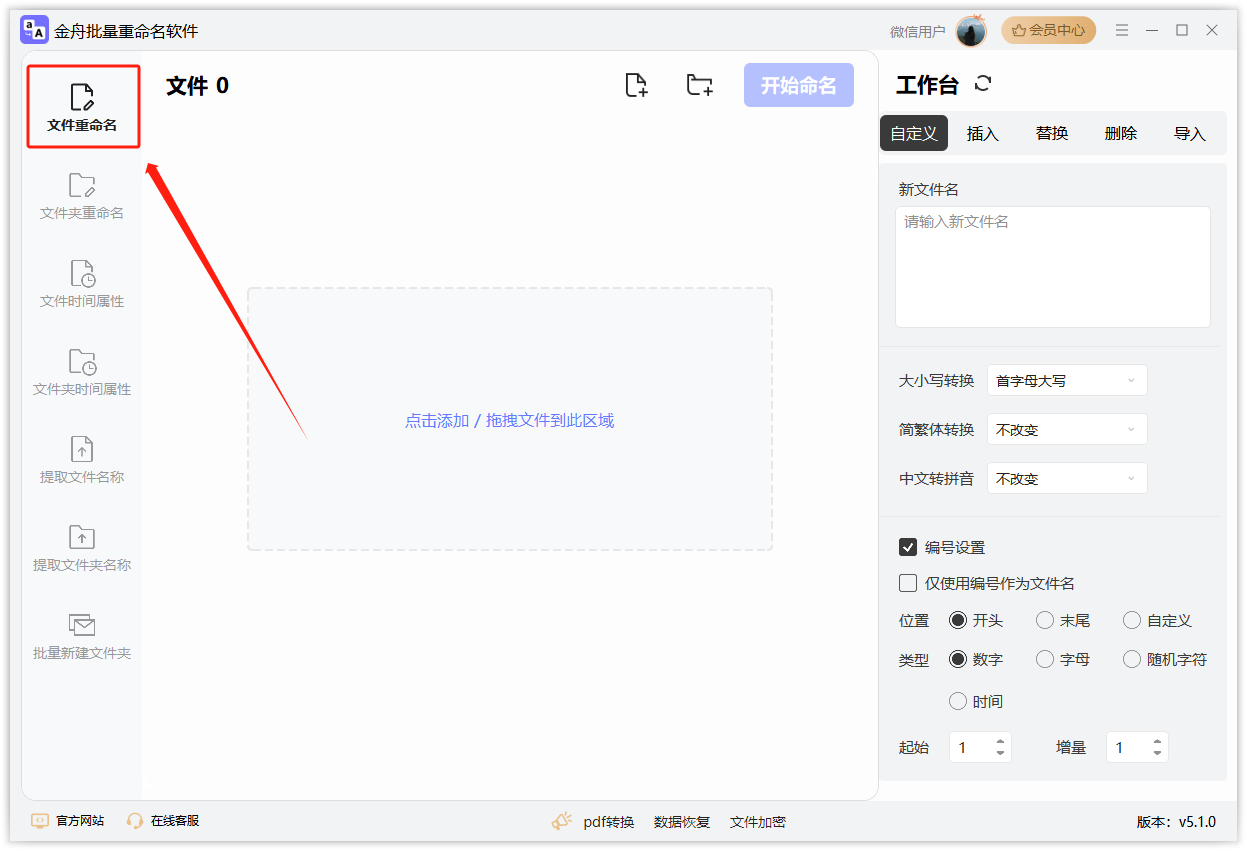
第二步、在右侧工作台选择命名方式为“导入”,然后再点击导出Excle表格。
注意:如果不了解Excel命名规范,可点击查看示例。
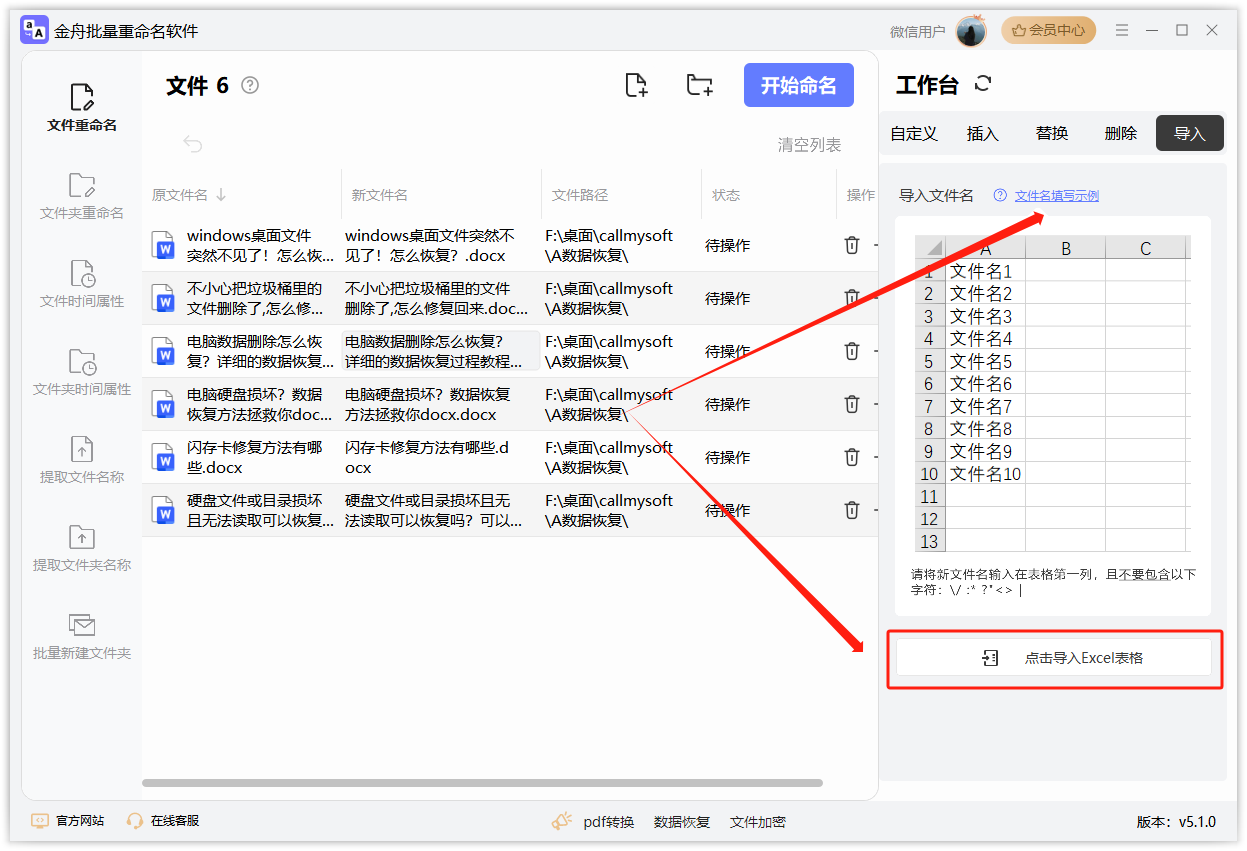
第三步、Excel表格导入成功,文件原命名也会按照表格文档的名字进行修改。
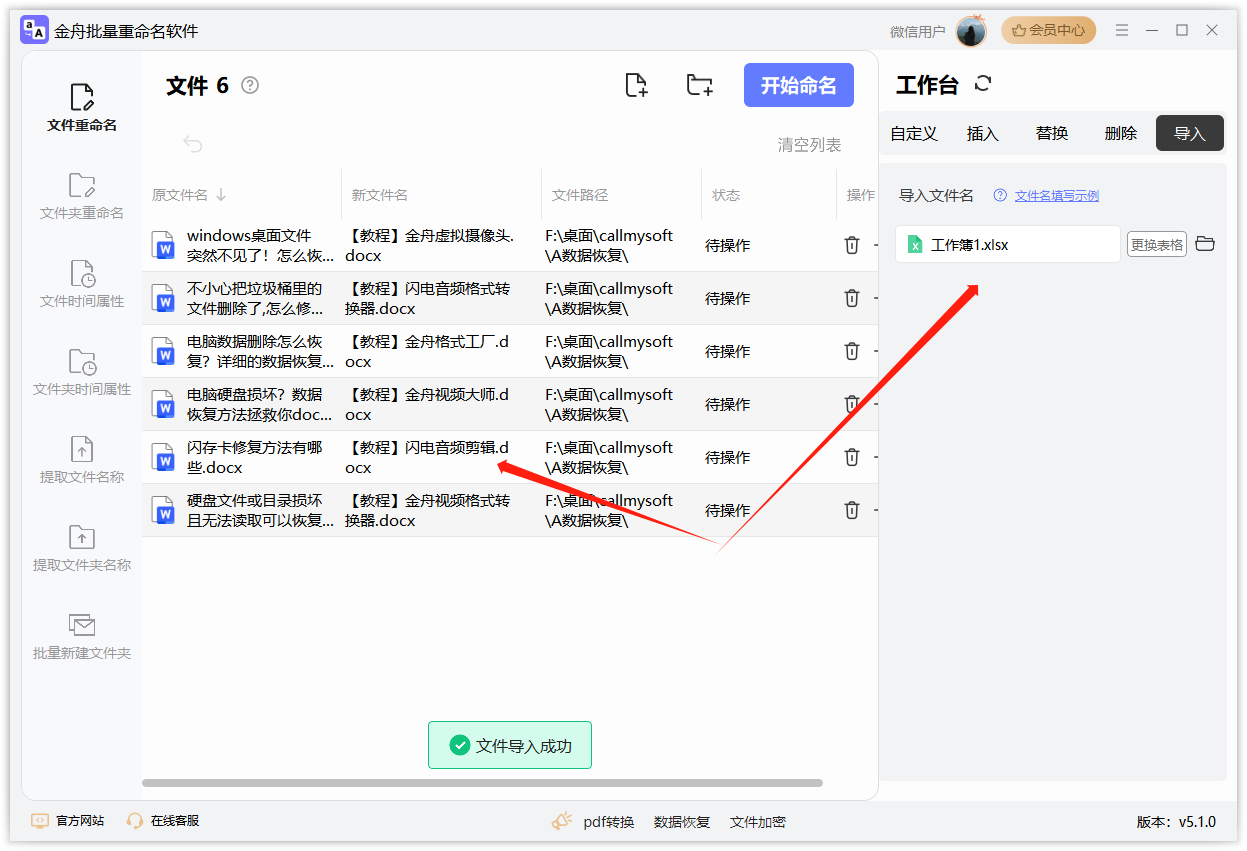
第四步、最后,点击“开始命名”就可以了。
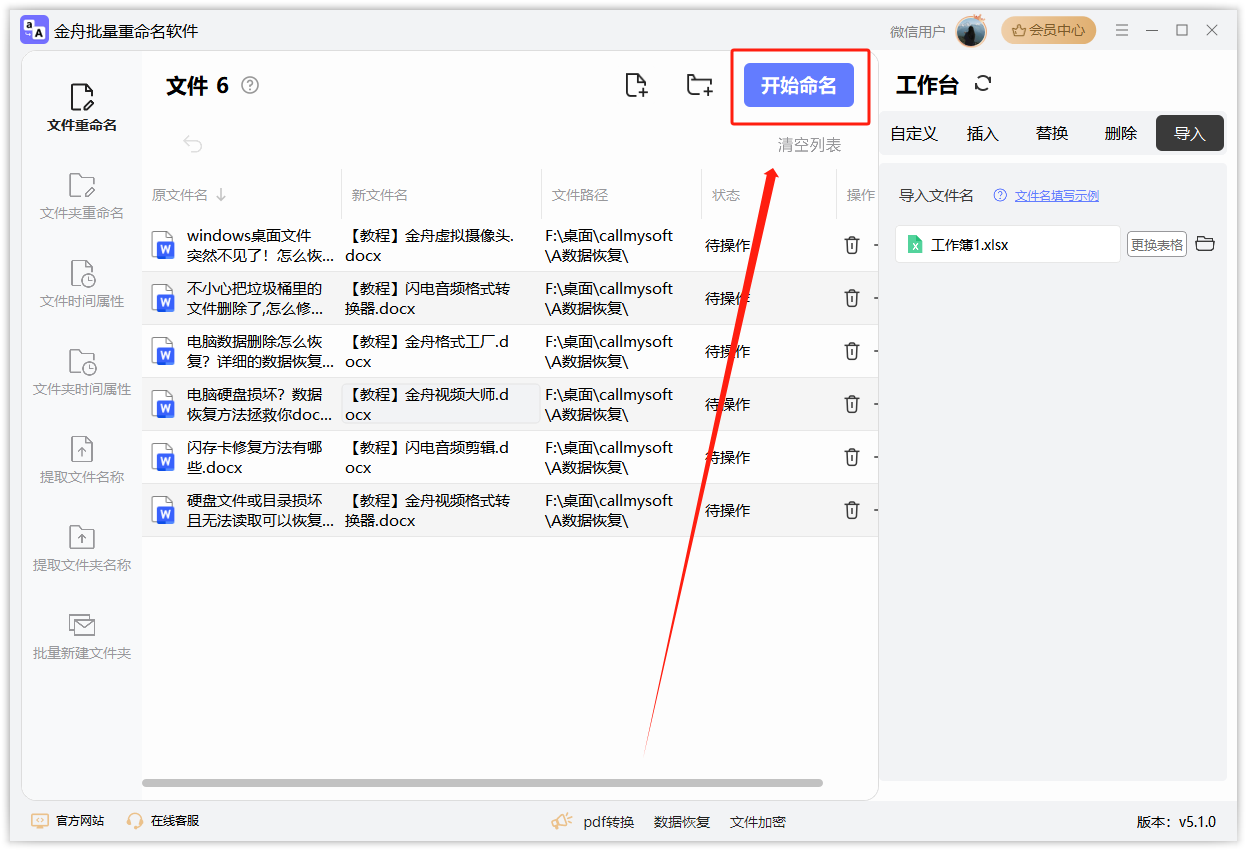
第五步、命名成功后,前往文件所在位置查看。
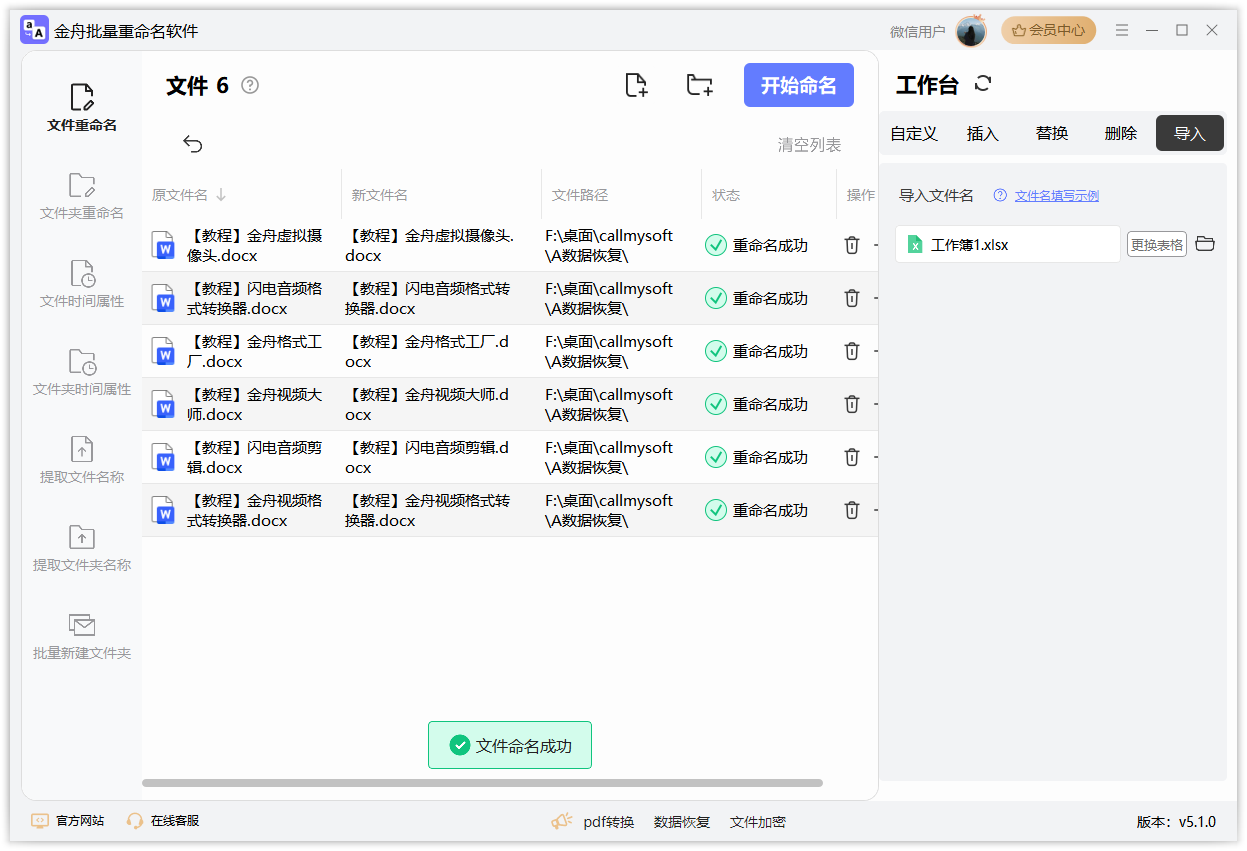
以上就是使用批量重命名工具使用的全部步骤,更多资讯,欢迎关注金舟办公官网。
推荐阅读:
温馨提示:本文由金舟软件网站编辑出品转载请注明出处,违者必究(部分内容来源于网络,经作者整理后发布,如有侵权,请立刻联系我们处理)
 已复制链接~
已复制链接~





























































































































 官方正版
官方正版











